
win10的系统是自带摄像头开启的功能的,如果用户的电脑是台式机并且有连接摄像头或者是自带摄像头的笔记本那就能够调用摄像头,不过有的用户有摄像头但是不知道windows10摄像头怎么打开,这里就提供教程供这些用户参考一下,对于想要了解windows10摄像头打开方法介绍的用户非常有用.
windows10摄像头打开方法介绍
首先在桌面的左下角找到开始按钮,然后鼠标左键点击开始按钮,此时会弹出菜单栏,在界面的左边找到设置图标,鼠标左键点击设置。
此时会进入到Windows设置界面,在界面找到隐私选项,然后鼠标左键点击隐私,此时会进入到一个新的界面
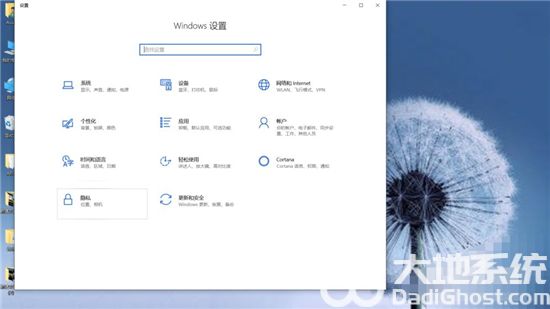
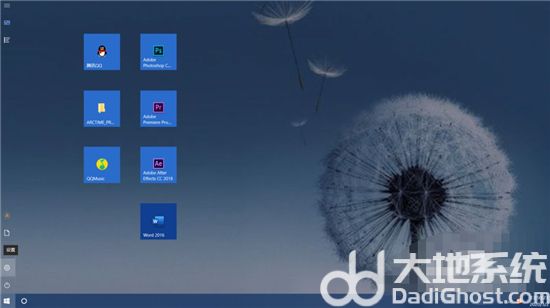
在界面左边找到相机选项,鼠标左键点击此选项,此时就会进入到相机设置界面,最后将Cortana右边的开关打开就可以了
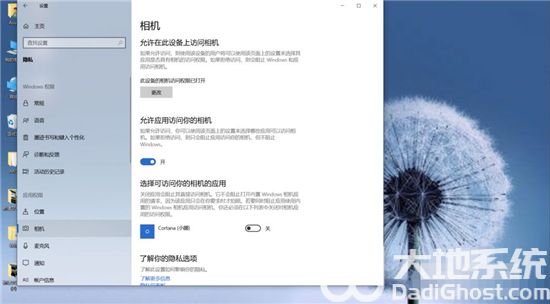
还有一个方法,直接鼠标右键点击开始按钮,此时会弹出一个方框,在方框中点击搜索

然后在输入框中输入相机,再按一下回车键就会进入到摄像头的设置了
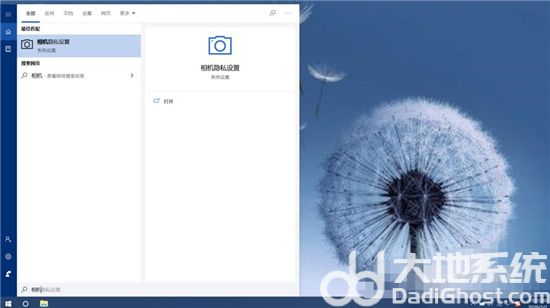
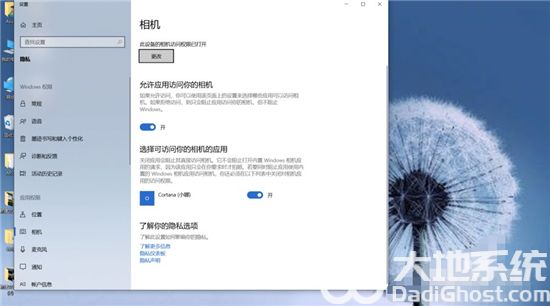

在原神游戏中,终末嗟叹之诗也是五星的弓系角色,它可以提升角色的基础攻击力和元素充能效率,能力还是不错的,有玩家对于这个武器还不是很了解,接下来小编为大家带来了详细

在原神游戏中,四风原典是五星法器,这个法器可以增加角色的基础攻击力以及暴击率,而且还可以提高移动速度,有玩家对于这个武器还不是很了解,接下来小编为大家带来了详细介

放置江湖中,玩家人物等级大于300,前往扬州“通泗门”处寻找尤三完成引导任务,即开启家园系统玩法,家园分为简屋、秀筑、豪宅、特殊豪宅。玩家可以对对房屋内的房间进行改造,不同房形之间可以进行扩建。

京城丐帮找郭靖入队后,客栈触发黄蓉事件后,触发假药事件,有灵巧要求选择相信孩子,剩下跟着剧情走。

全部可通过活动免费获取。支持超过3件圣痕成套,任意不同位置的2件或3件圣痕均可触发套装技能效果。全新图鉴分类开放,集齐整套可得纪念奖励!

在原神游戏中,终末嗟叹之诗也是五星的弓系角色,它可以提升角色的基础攻击力和元素充能效率,能力还是不错的,有玩家对于这个武器还不是很了解,接下来小编为大家带来了详细

在原神游戏中,四风原典是五星法器,这个法器可以增加角色的基础攻击力以及暴击率,而且还可以提高移动速度,有玩家对于这个武器还不是很了解,接下来小编为大家带来了详细介

放置江湖中,玩家人物等级大于300,前往扬州“通泗门”处寻找尤三完成引导任务,即开启家园系统玩法,家园分为简屋、秀筑、豪宅、特殊豪宅。玩家可以对对房屋内的房间进行改造,不同房形之间可以进行扩建。

京城丐帮找郭靖入队后,客栈触发黄蓉事件后,触发假药事件,有灵巧要求选择相信孩子,剩下跟着剧情走。

全部可通过活动免费获取。支持超过3件圣痕成套,任意不同位置的2件或3件圣痕均可触发套装技能效果。全新图鉴分类开放,集齐整套可得纪念奖励!